
Turinys:
- 1 žingsnis: tai procesas
- 2 veiksmas: sukurkite grandinės plokštę naudodami iš anksto paruoštą redaktorių
- 3 veiksmas: eksportuokite susijusius failus
- 4 žingsnis: Rašytojo failas
- 5 veiksmas: „FlatCAM“1 žingsnis
- 6 veiksmas: „FlatCAM“2 žingsnis
- 7 žingsnis: „FlatCAM“3 žingsnis
- 8 žingsnis: „FlatCAM“4 žingsnis
- 9 veiksmas: „FlatCAM“5 žingsnis
- 10 veiksmas: „FlatCAM“6 veiksmas
- 11 veiksmas: „FlatCAM“7 žingsnis
- 12 veiksmas: „FlatCAM“8 žingsnis
- 13 veiksmas: „FlatCAM“9 veiksmas
- 14 žingsnis: „FlatCAM“10 žingsnis
- 15 veiksmas: „FlatCAM“11 veiksmas
- 16 žingsnis: „FlatCAM“12 žingsnis
- 17 veiksmas: „FlatCAM“13 žingsnis
- 18 veiksmas: „FlatCAM“14 žingsnis
- 19 veiksmas: grąžto rinkmena
- 20 veiksmas: „FlatCAM“15 žingsnis
- 21 veiksmas: „FlatCAM“16 žingsnis
- 22 veiksmas: failas, skirtas piešti komponentų vietas
- 23 veiksmas: redaguokite SVG 1 veiksmas
- 24 veiksmas: redaguokite SVG 2 veiksmas
- 25 veiksmas: redaguokite SVG 3 veiksmas
- 26 veiksmas: redaguokite SVG 4 veiksmas
- 27 veiksmas: redaguokite SVG 5 veiksmas
- 28 veiksmas: konvertuokite į G kodą 1 veiksmas
- 29 veiksmas: konvertuokite į G kodą 2 veiksmas
- 30 veiksmas: failo redagavimas 1 veiksmas
- 31 veiksmas: failo redagavimas 2 veiksmas
- 32 veiksmas: Failų redagavimas 3 veiksmas
- 33 veiksmas: failo redagavimas 4 veiksmas
- 34 žingsnis: PCB laikiklis
- 35 žingsnis: dydžio plokštės
- 36 žingsnis: Paruoškite lentą
- 37 žingsnis: sukurkite raštininką 1 žingsnis
- 38 veiksmas: sukurkite raštininką 2 veiksmas
- 39 žingsnis: Sukurkite raštininką 3 žingsnis
- 40 žingsnis: sukurkite raštininką 4 žingsnis
- 41 žingsnis: Nubraižykite lentą 1 žingsnis
- 42 žingsnis: Nubraižykite lentą 2 veiksmas
- 43 žingsnis: nubraižykite lentą 3 žingsnis
- 44 žingsnis: išgraviruokite lentą
- 45 žingsnis: Išvalykite plokštę
- 46 žingsnis: gręžkite lentą 1 žingsnis
- 47 veiksmas: gręžkite plokštę 2 žingsnis
- 48 veiksmas: gręžkite lentą 3 žingsnis
- 49 žingsnis: Nubrėžkite komponentų vietas
- 50 žingsnis: lazeris 1 žingsnis
- 51 žingsnis: lazeris 2 žingsnis
- 52 žingsnis: lazeris 3 žingsnis
- 53 žingsnis: baigta lenta
- 54 žingsnis: kai kurios kitos lentos
- Autorius John Day [email protected].
- Public 2024-01-30 10:47.
- Paskutinį kartą keistas 2025-01-23 14:59.


Tai yra procesas, kurį naudoju kurdamas pasirinktinę grandinę savo projektams.
Norėdami atlikti aukščiau nurodytus veiksmus:
Aš naudoju savo XY braižytuvą su raštininku, kad pašalinčiau išgraviruotą plėvelę, kad varis atsidurtų ėsdinimo srityje.
Aš naudoju savo XY braižytuvą su lazeriu, kad rašau į viršutinį paviršių.
Aš skylėms gręžti naudoju savo XY braižytuvą su rankų darbo grąžtu. (0,8 mm)
1 žingsnis: tai procesas
Aš tai darau taip: nesiruošiu išsamiai aprašyti, kaip naudotis mano naudojamomis programomis, instrukcijas, kaip naudotis programomis, rasite atitinkamose svetainėse. Ką aš darysiu, tai paaiškinsiu procesą ir visus patarimus, kurie padės programoms. Iš pirmo žvilgsnio tai gali atrodyti šiek tiek seniai, bet kai tai padaroma kelis kartus, tiesiog spustelėkite spragtelėkite…
2 veiksmas: sukurkite grandinės plokštę naudodami iš anksto paruoštą redaktorių
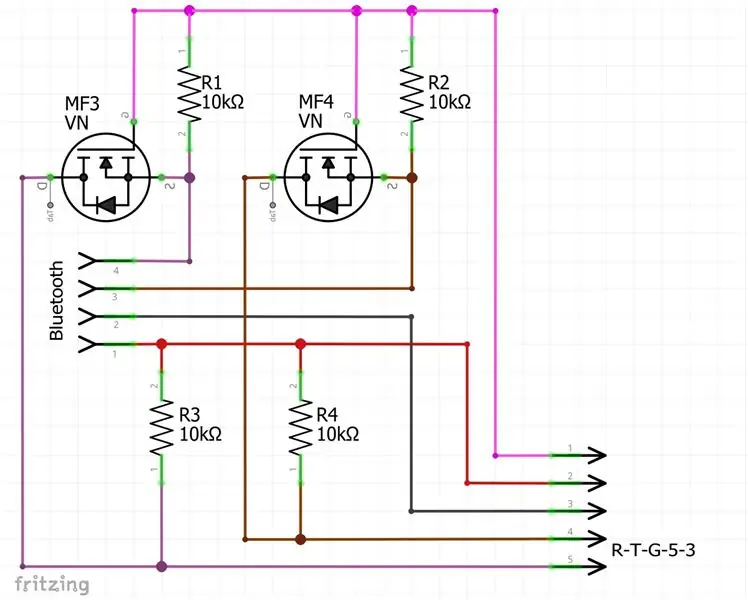
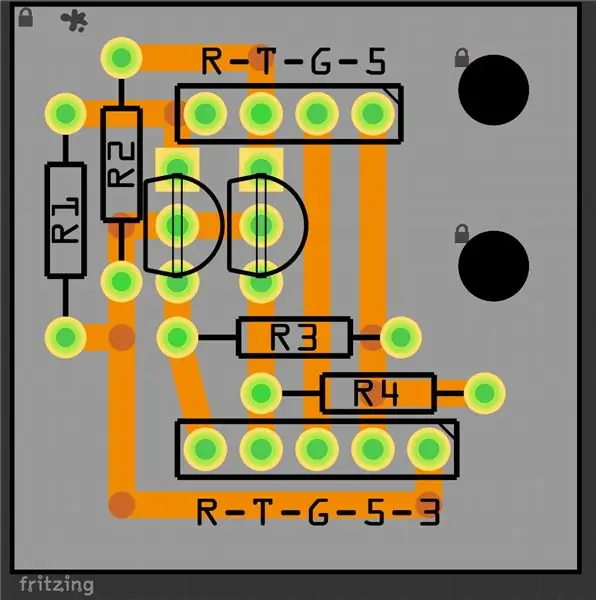
Pirmiausia sukuriu grandinę „Fritzing“. „Fritzing“yra gera programa, jei norite sukurti prototipą naudodami „Breadboard“arba „Perfboard“.
Atnaujinimas: dabar pradėjau naudoti „KiCad“, tai yra atvirojo kodo programų rinkinys. „KiCad“plokštes galima importuoti į „FreeCAD“.
Tai yra nedidelis lentos pavyzdys, kurį aš parodžiau šiam procesui, tai yra lenta, kurią naudoju prijungdamas „Bluetooth“įrenginį prie „Arduino“. Jis perkelia duomenis iš 3.3v į 5v ir nuo 5v iki 3.3v.
3 veiksmas: eksportuokite susijusius failus
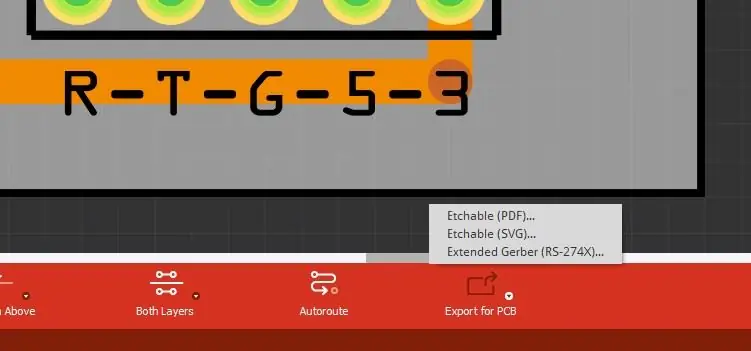
Tada aš eksportuoju PCB į „Išplėstinis Gerberis (RS-274X)“ir „Etchable (SVG)“į savo projektų aplanką.
Dabar turiu failus, kuriuos galiu konvertuoti į tai, ką gali naudoti mano braižytojas.
4 žingsnis: Rašytojo failas
Pirmas failas, kurio man reikia, yra tas, kuris užrašo vario pėdsakus vario plokštės pusėje. (Atskleiskite išgraviruojamas sritis)
Tam naudoju „FlatCAM“.
5 veiksmas: „FlatCAM“1 žingsnis
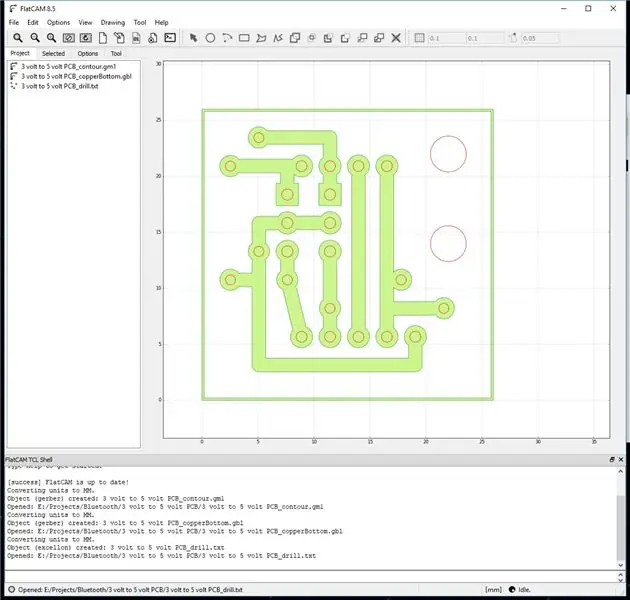
Meniu Failas eikite į projekto aplanką:
Atidarykite „Gerber“failus: ??? _ contour.gm1 ir ??? _ varisBottom.gbl
Atidarykite „Excellon“failą: ??? _ drill.txt
6 veiksmas: „FlatCAM“2 žingsnis
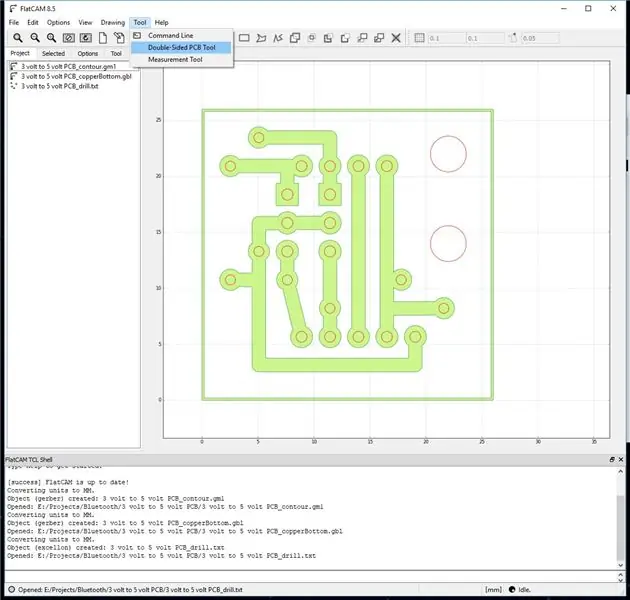
Į juos žiūrima iš viršaus, todėl juos reikia apversti. (Aš norėčiau juos apversti horizontaliai) Viršutiniame meniu pasirinkite Įrankį, tada pasirinkite Dvipusis PCB įrankis.
7 žingsnis: „FlatCAM“3 žingsnis
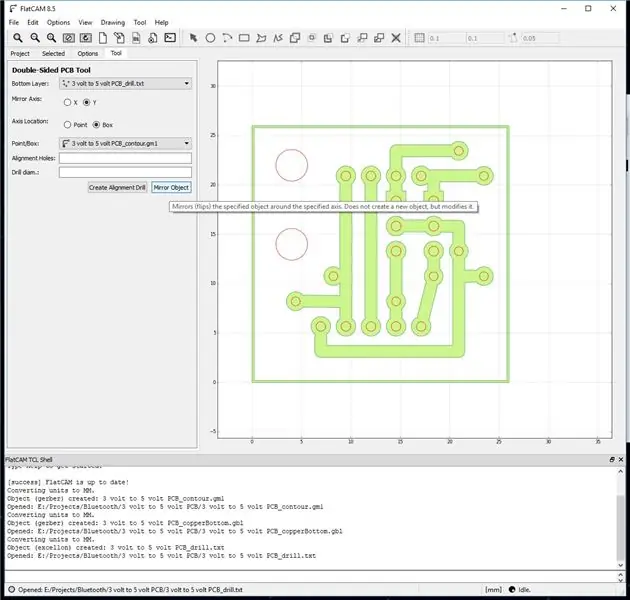
Įrankių lango rinkinyje: veidrodžio ašis į „Y“, ašies vieta į „langelį“Pint/dėžė į ??? _ contour.gm1 (tai lentos dydis, todėl ji nustatė sritį, kad būtų galima apversti daiktus)
Apatinis sluoksnis yra apversti failai.
Pasirinkite: ??? _ varisBottom.gbl, tada spustelėkite Veidrodinis objektas.
Pasirinkite: ??? _ drill.txt, tada spustelėkite Veidrodinis objektas.
8 žingsnis: „FlatCAM“4 žingsnis
Toliau sukurkite raštininko pasirinkto kelio geometriją.
Aš darau ir vario pėdsakus, ir skyles. (Skylių darymo priežastis yra ta, kad kai jos yra išgraviruotos, jos veikia kaip gręžimo antgalis)
9 veiksmas: „FlatCAM“5 žingsnis
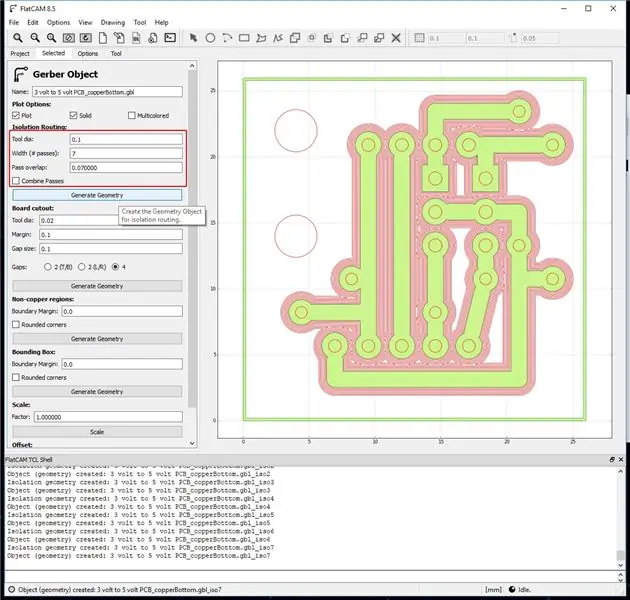
Taigi, skirtuke „Projektas“pasirinkite: ??? _ varinisBottom.gbl failas, tada pasirinkite skirtuką „Pasirinktas“. Nustatykite raudoname krašte rodomus nustatymus ir spustelėkite „Generuoti geometriją“, skirtą izoliavimo maršrutizavimui.
Atkreipkite dėmesį, kad kombaino leidimai nepažymėti. (Vėliau viską derinsiu)
10 veiksmas: „FlatCAM“6 veiksmas
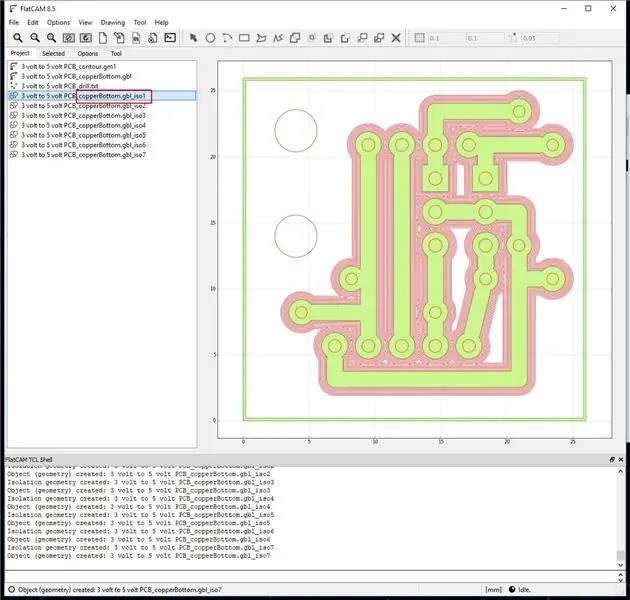
Priežastis, kodėl nesujungiau leidimų, yra ta, kad noriu pašalinti pirmąjį perdavimą. (priežastis yra šiek tiek ilgesnė, todėl šiuo metu nepaaiškinsiu.)
Grįžkite į skirtuką „Projektai“ir ištrinkite pirmąjį leidimą.
11 veiksmas: „FlatCAM“7 žingsnis
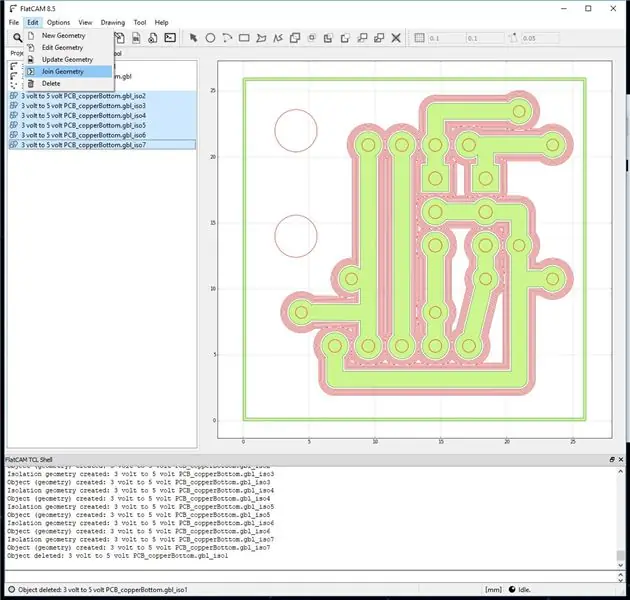
Pasirinkite likusius kelius, pagrindiniame meniu pasirinkite „Redaguoti“ir pasirinkite „Prisijungti prie geometrijos“
Taip sukuriamas naujas failas: „Combo“.
12 veiksmas: „FlatCAM“8 žingsnis

Taigi pradinius kelius galima ištrinti.
13 veiksmas: „FlatCAM“9 veiksmas
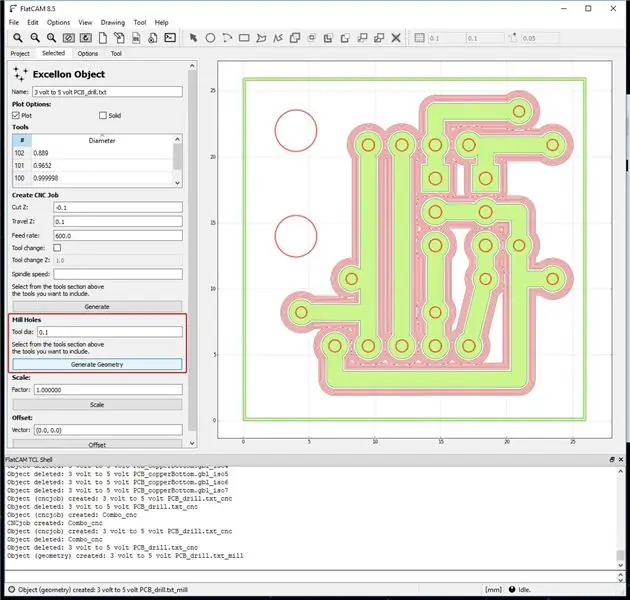
Man patinka išgraviruoti skyles, kad būtų lengviau gręžti, todėl skylėms reikia takų.
Norėdami tai padaryti, skirtuke „Projektai“pasirinkite failą ??? _ drill.txt, tada pasirinkite skirtuką „Pasirinktas“.
Kai nustatymai rodomi raudoname krašte, spustelėkite „Sukurti geometriją“, skirtą malūno skylėms.
14 žingsnis: „FlatCAM“10 žingsnis
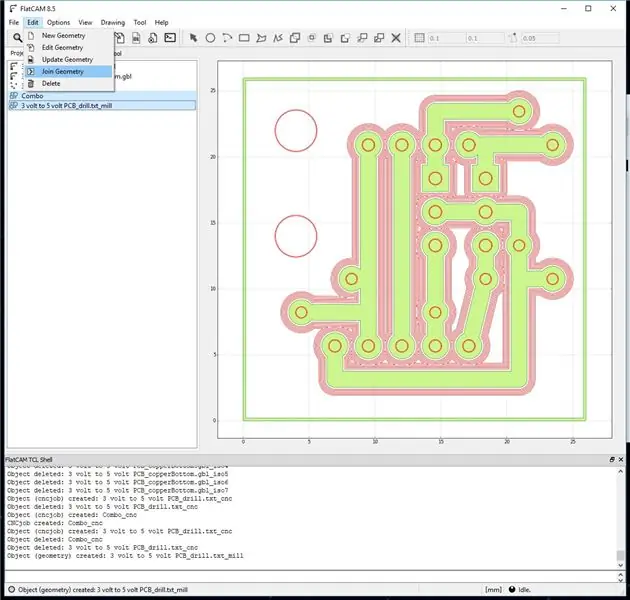
Prieš kitą veiksmą galima sujungti abu kelio failus.
Skirtuke „Projektai“pasirinkite 2 kelio failus ir pagrindiniame meniu pasirinkite „Redaguoti“ir pasirinkite „Prisijungti prie geometrijos“
15 veiksmas: „FlatCAM“11 veiksmas
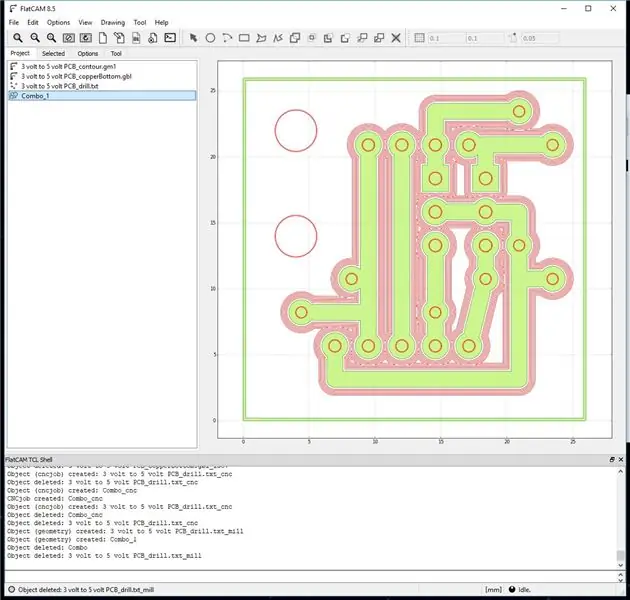
Taip sukuriamas naujas failas: „Combo_1“.
Taigi pradinius kelius galima ištrinti.
16 žingsnis: „FlatCAM“12 žingsnis
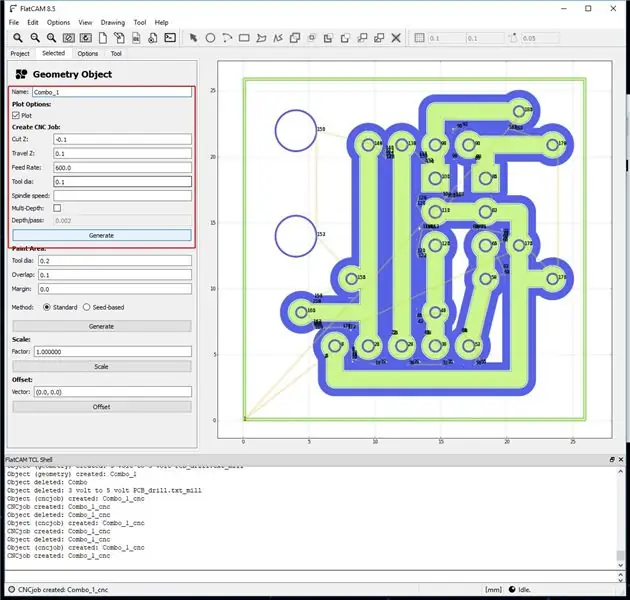
Tada pasirinkite tą naują kombinuoto kelio failą (Combo_1) ir pasirinkite skirtuką „Pasirinktas“.
Nustatykite „įrankių įstrižainę“, kaip parodyta raudoname skydelyje. (Ši spalva nubrėžta mėlynai, kai paspaudžiamas „Generate“)
Kiti nustatymai priklauso nuo braižytuvo (mašinos).
Jie man nesvarbūs, nes ketinu redaguoti vėliau sukurtą galutinį G kodą.
Spustelėkite mygtuką „Generuoti“.
Taip sukuriamas naujas CNC failas.
17 veiksmas: „FlatCAM“13 žingsnis
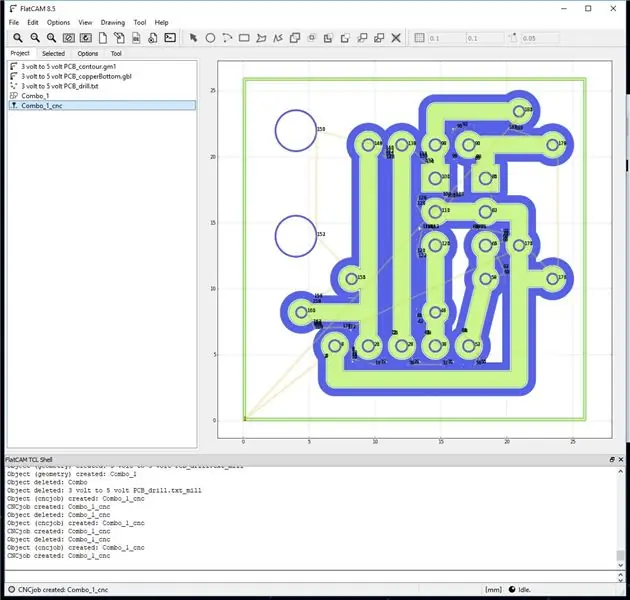
Eikite į skirtuką „Projektai“ir pasirinkite jį.
18 veiksmas: „FlatCAM“14 žingsnis
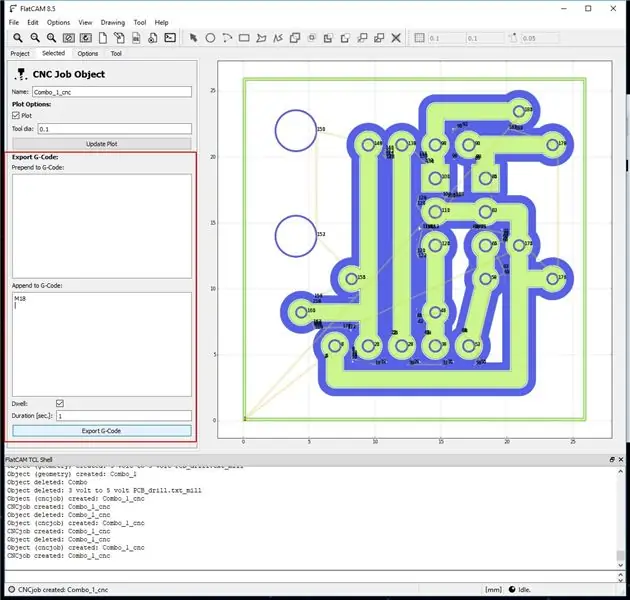
Eikite į skirtuką „Pasirinktas“.
Čia failas eksportuojamas į G kodą.
Šiuo metu komandos gali būti iš anksto pridėtos arba pridėtos prie pagaminto kodo.
Pridedu M18, kad išjungčiau variklius, kai baigsite.
Spustelėkite „Eksportuoti G kodą“
Failo pavadinimui duodu tą patį, kuris buvo sukurtas „Fritzing“su savo failo tipu.
pvz. ??? _ varioDugnas (su skylutėmis).tgc
Jei jis bus naudojamas su mašina, kurioje veikia CNC G kodas, naudokite failo tipą.gcode
Šis failas naudojamas raštininkui valdyti.
Aš naudoju XY braižytuvą, kurį pats sukūriau ir sukūriau, todėl naudojama programinė įranga ir programinė įranga yra tai, ką aš parašiau.
Taigi redaguosiu šį failą, kad mano programinė įranga jį suprastų. (jis vis dar pagrįstas G kodu)
19 veiksmas: grąžto rinkmena
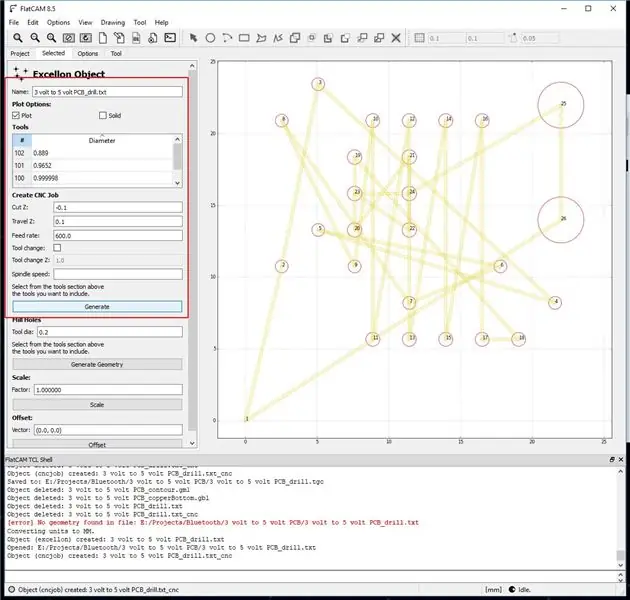
Toliau man reikia grąžto failo.
Tam aš vėl naudoju failą ??? _ drill.txt.
Ištrinu visus kitus dalykus iš skirtuko „Projektas“. (atminkite, kad šis yra apverstas, taigi, jei jį ištrinsite ir vėl įkelsite, turite jį apversti dar kartą)
Pasirinkite failą ??? _ drill.txt ir skirtuką „Pasirinktas“.
Šį kartą sukuriu CNC failą.
Spustelėkite mygtuką „Generuoti“.
Nustatymai čia, raudoname skydelyje, priklauso nuo braižytuvo (mašinos).
Jie man nesvarbūs, nes ketinu redaguoti vėliau sukurtą galutinį G kodą.
20 veiksmas: „FlatCAM“15 žingsnis
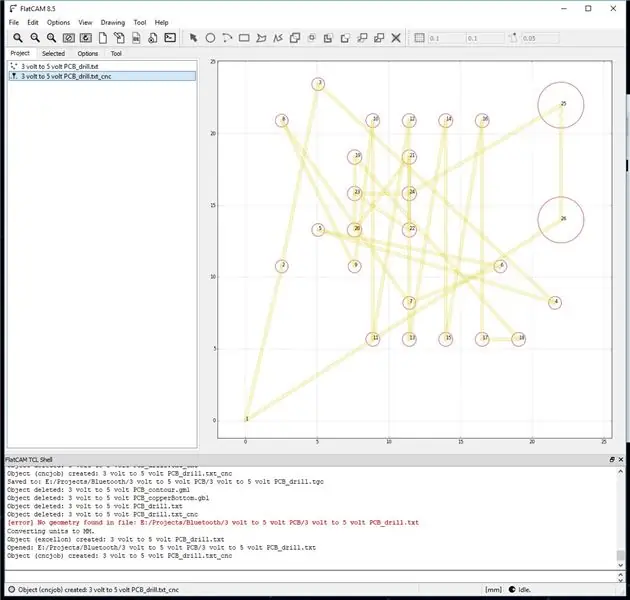
Tada pasirinkite skirtuką „Projektas“ir pasirinkite naują ??? _ cnc failą
21 veiksmas: „FlatCAM“16 žingsnis
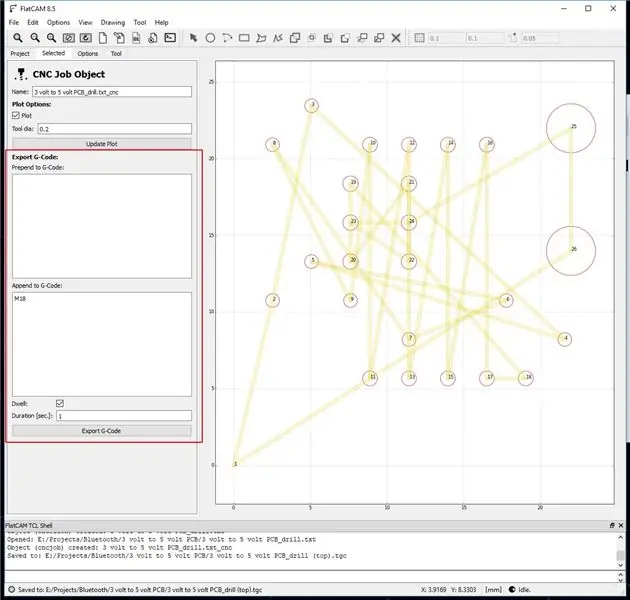
Tada pasirinkite skirtuką „Pasirinktas“ir eksportuokite į G kodo failą, kaip ir anksčiau.
Šis failas bus pavadintas ??? _ drill.tgc (failo tipas priklauso nuo naudojamos mašinos)
Šis failas yra naudojamas gręžtuvui valdyti. Redaguosiu šį failą, kad mano programinė įranga jį suprastų.
Man taip pat reikia failo, kad suderinčiau braižytuvą, kai apverčiu PCB, kad nubrėžčiau komponentų vietas viršutinėje pusėje.
Aš sukuriu kitą gręžimo failą, kaip ką tik padariau, bet su pakartotiniu įkrovimu ir jo neapverčiu.
Aš tai pavadinu ??? _ gręžtuvas (viršuje).tgc (paaiškinsiu vėliau).
Dabar baigiau naudoti „FlatCam“.
Šiuo metu sukūriau 3 failus:
??? _ varioDugnas (su skylutėmis).tgc
??? _ gręžti.tgc
??? _ gręžtuvas (viršuje).tgc
22 veiksmas: failas, skirtas piešti komponentų vietas
Kitas yra failo kūrimas viršuje. (Norėdami nupiešti komponentų vietas)
Norėdami tai padaryti, naudoju failą ??? _ etch_silk_top.svg savo projekto aplanke, kurį sukūrė Fritzing.
Tai yra „Scale Vector Graphics“(SVG) failas, todėl jį galima redaguoti naudojant bet kurią programą, kuri gali tvarkyti tokio tipo failus.
pvz. „Inkscape“, aš dar neįsivaizdavau rašalo sluoksnių sluoksnių, todėl naudoju „Corel Draw“ir jį eksportuoju.
Šiame faile yra keli sluoksniai, aš nenoriu jų visų naudoti, todėl redaguoju, kad jame būtų tik tai, ko noriu, ir išsaugokite jį kaip naują failą. (pvz., ??? _ etch_silk_top (modifikuotas).svg)
23 veiksmas: redaguokite SVG 1 veiksmas
Taip atrodo failas:
Savo programinėje įrangoje parašiau papildomą programą SVG konvertuoti į G kodą (tgc), tačiau yra ir „Inkscape“priedų, kurie tai daro. (kaip jau minėjau, aš tik parodau savo procesą)
24 veiksmas: redaguokite SVG 2 veiksmas
Mano programinė įranga negali valdyti kelių pogrupių, todėl turiu supaprastinti failą.
Pirmiausia aš viską išgrupuoju.
25 veiksmas: redaguokite SVG 3 veiksmas
Tada visus objektus darau „Plaukų linija“ir „Neužpildykite“.
Padarykite drobę tokio paties dydžio kaip lenta. Įsitikinkite, kad lenta yra suderinta su drobė.
26 veiksmas: redaguokite SVG 4 veiksmas
Tada pašalinkite viską, ko nenoriu.
27 veiksmas: redaguokite SVG 5 veiksmas
Kadangi naudoju „Corel Draw“, eksportuoju jį kaip SVG.
Mano SVG į G kodo programa naudoja tikro tipo šriftus (TTF), todėl atitinkamai nustatiau nustatymus.
28 veiksmas: konvertuokite į G kodą 1 veiksmas
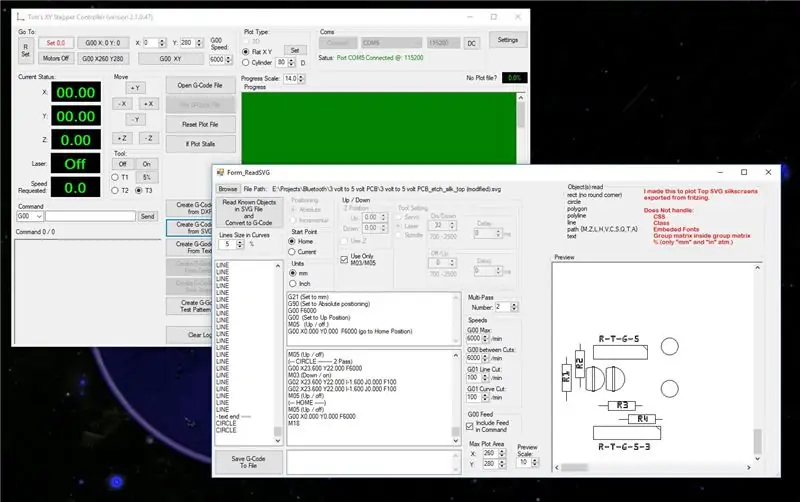
Dabar, kai turiu reikiamą SVG failą, galiu savo programine įranga konvertuoti jį į G kodą (tgc). (Timo XY valdiklis)
Šis failas gali būti išsiųstas mano braižytuvui.
29 veiksmas: konvertuokite į G kodą 2 veiksmas
Tie, kurie susipažinę su G kodo failais, žinos, kad galite gauti originalo variantų. Pateikite pavyzdį:
CNC G kodas. Pažvelkite čia: bendrojo „Fanuc“stiliaus supratimas
3D spausdintuvo G kodas. Pažiūrėkite čia: 3D spausdintuvas
grbl G kodas. Pažiūrėkite čia: grbl
Jei jums buvo įdomu, kodėl aš duodu savo failus, failo tipas.tgc? Tai „Timo G kodas“. Mano G kodo modifikacija.
Manau, kad kada nors naudojote braižytuvą, perskaitėte vadovą.
Turiu redaguoti kitus 3 failus, kad mano braižytojas juos suprastų.
Tai nedideli pakeitimai, daugiausia gramatiniai. Turiu redaguoti vieną schemą ir du gręžimo failus.
Norėdami redaguoti failus, tiesiog naudoju „Notepad“. Aš naudoju įrankį Redaguoti => Pakeisti (pakeisti viską).
30 veiksmas: failo redagavimas 1 veiksmas
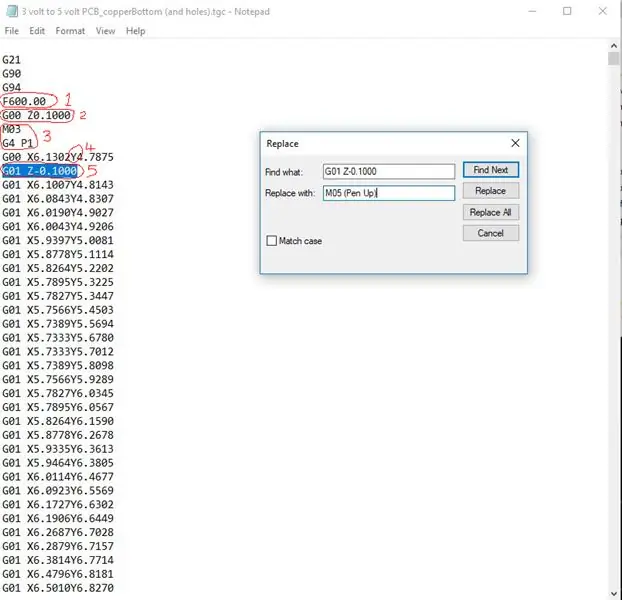
Pirmasis failas: ??? _ vario apačia (su skylėmis).tgc
1. Tai yra padavimo greičio komanda. Man reikia G00 priekyje ir nustatyti, kokio greičio noriu. (tik vieną kartą)
2. Tai judėjimo komanda, perkelkite Z į padėtį virš nulio. Kadangi aš neturiu Z judėjimo, turiu servo arba lazerį, turiu jį pakeisti į išjungimo/padidinimo komandą, tam naudojau kodą M05, todėl visas šias komandas reikia pakeisti. (spustelėkite pakeisti viską)
3. Šiuo metu man reikia juos pašalinti. (tik vieną kartą)
4. Mano programinei įrangai reikia vietos prieš „Y“. (spustelėkite pakeisti viską)
5. Tai judėjimo komanda, perkelkite Z į padėtį žemiau nulio. Kadangi aš neturiu Z judėjimo, turiu servo arba lazerį, turiu jį pakeisti į įjungimo/nuleidimo komandą, tam naudoju kodą M03, todėl visas šias komandas reikia pakeisti. (spustelėkite pakeisti viską)
31 veiksmas: failo redagavimas 2 veiksmas
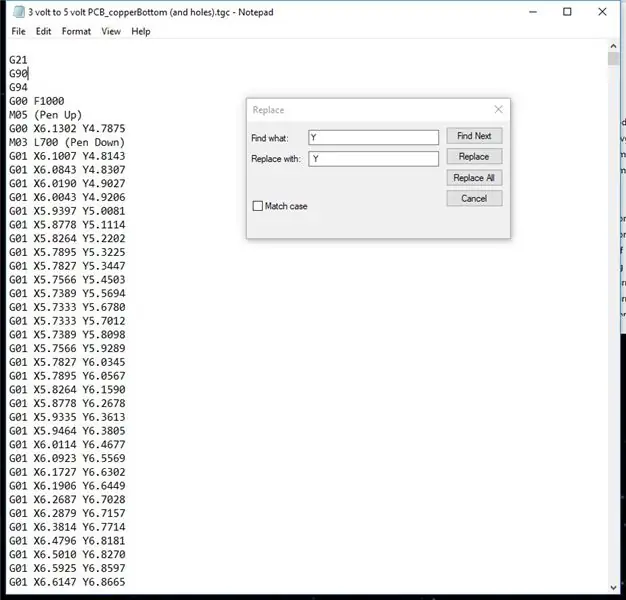
Po redagavimo.
L700 komandoje „M03 L700 (Pen Down“) yra lygio reikšmė, naudojama servo nustatymui arba lazerio galios nustatymui.
Skliausteliuose esantis tekstas yra komentarai ir programinės įrangos nepaisoma.
32 veiksmas: Failų redagavimas 3 veiksmas

Gręžimo failai: ??? _ drill.tgc ir ??? _ gręžtuvas (viršuje).tgc šiek tiek skiriasi, yra komanda pristabdyti, kol gręžiama skylė.
1. Tai yra padavimo greičio komanda. Man reikia G00 priekyje ir nustatyti, kokio greičio noriu. (tik vieną kartą)
2. Tai judėjimo komanda, perkelkite Z į padėtį virš nulio. Kadangi aš neturiu Z judėjimo, turiu servo arba lazerį, turiu jį pakeisti į išjungimo/padidinimo komandą, tam naudoju kodą M05, todėl visas šias komandas reikia pakeisti. (spustelėkite pakeisti viską)
3. Šiuo metu man reikia juos pašalinti. (tik vieną kartą)
4. Mano programinei įrangai reikia vietos prieš „Y“. (spustelėkite pakeisti viską)
5. Tai judėjimo komanda, perkelkite Z į padėtį žemiau nulio. Kadangi aš neturiu Z judėjimo, turiu servo arba lazerį, turiu jį pakeisti į įjungimo/nuleidimo komandą, tam naudoju kodą M03, todėl visas šias komandas reikia pakeisti. (spustelėkite pakeisti viską)
6. Tai yra Z perkėlimas į nulį. Aš to nenoriu, noriu, kad jis palauktų, kol bus išgręžta skylė. Čia jį pakeičiu dwell komanda „G04 P5000 (Palaukite 5 sekundes)“. (spustelėkite pakeisti viską)
33 veiksmas: failo redagavimas 4 veiksmas
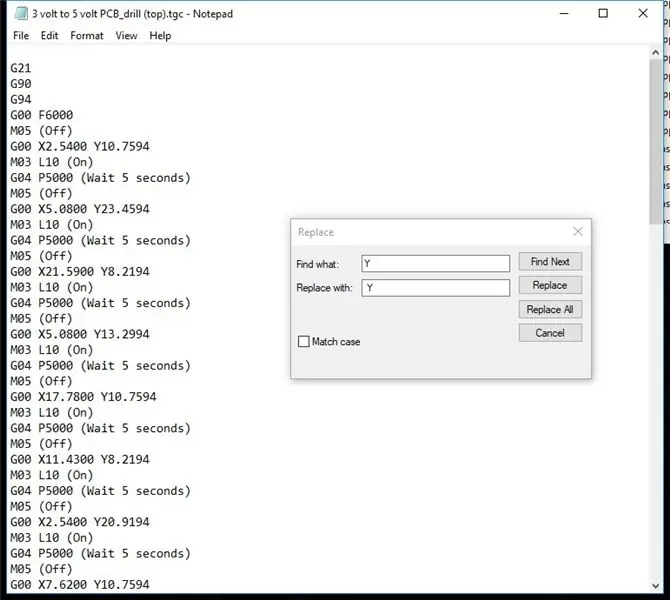
Po redagavimo
Dabar turiu 4 failus, kuriuos galiu naudoti su savo XY braižytuvu.
34 žingsnis: PCB laikiklis
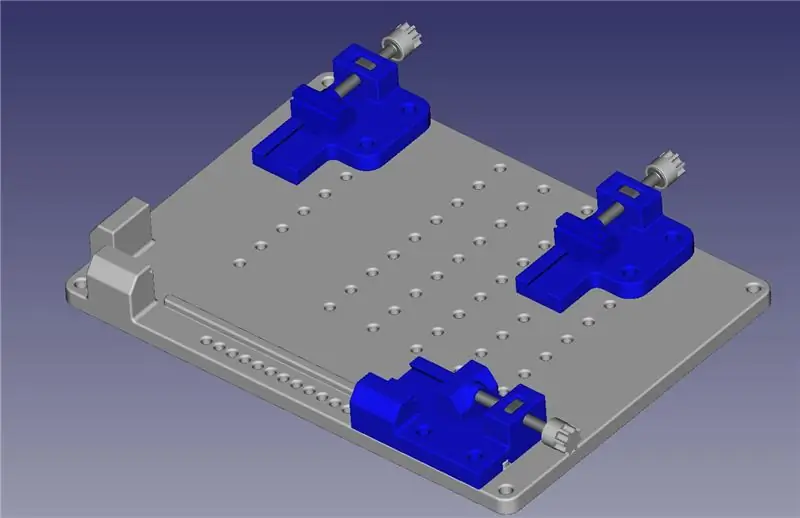
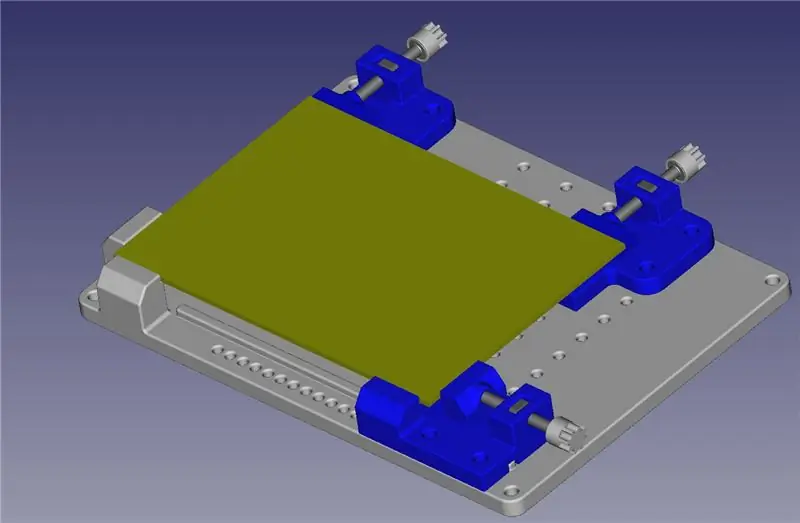
Rašydamas ir gręždamas savo PCB, man reikia kažko, kas jį laikytų.
Pastebėjau, kad gerai, jei galiu išimti PCB iš laikiklio ir vėl įdėti į tą pačią padėtį, iš kurios buvo išimta.
Jis taip pat turi laikyti jį virš lovos, kad gręžiant sėjamoji nieko neužterštų.
Aš sugalvojau šį dizainą, parodytą nuotraukose, atspausdinau savo 3D spausdintuvu.
Aš turiu 2 sustojimus ir atramą, kurie yra fiksuoti, 1 sustojimas su atrama ir spaustuku, kuris yra sureguliuotas išilgai kreiptuvo, kad viskas būtų lygiagrečiai, 2 spaustukai su atrama, kurią galima perkelti į daugelį pozicijų. Veržlės yra kvadratinės M3 veržlės, varžtai yra M3x25mm šešiakampė galvutė su rankenomis, pritvirtinta 2 pakuočių klijais. Tai užtruks maksimalų plokštės dydį: 105 mm x 75 mm.
Čia yra STL musės, jei norite jas pagaminti:
Base.stl
Priekinio spaustuko atrama.stl
Priekinis varžtas Stop.stl
Rankenėlė.stl
Šoninė nugaros stotelė.stl
Šoninis varžto stabdys.stl
35 žingsnis: dydžio plokštės


Toliau supjaustykite variu dengtą lentą pagal dydį.
Norėdami tai padaryti, aš tiesiog išmušiu abi puses rankdarbių peiliu ir užfiksuoju du. (Kartais geriausia jį užfiksuoti tiesiu kraštu)
Aš naudoju galinę ašmenų pusę, kad galėčiau įmušti taškus, manau, kad jis yra geresnis ir ne taip nuklysta.
Aš taip pat priklijavau putplasčio pagalvėles prie savo taisyklės apačios, ji neleidžia jai slysti.
36 žingsnis: Paruoškite lentą

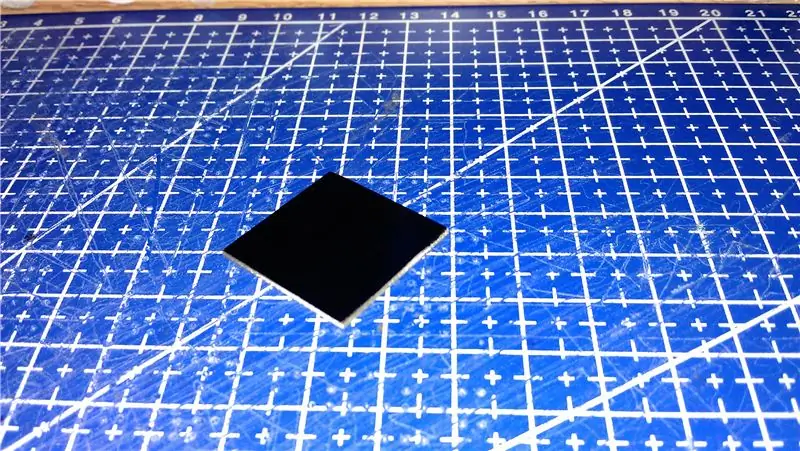
Kaip jau minėjau, aš panaudosiu raštininką, kad pašalintų išgraviruotą plėvelę, kad varis atsidurtų ėsdinimo srityje.
Įbrėžimas yra tik rašalas iš nuolatinio žymeklio su kaltu. (nuolatinis žymeklis yra atsparus vandeniui, taigi jis taip pat yra atsparus geležies chloridui)
Uždenkite vario plokštės pusę rašalu, naudodami nuolatinį žymeklį su kaltu. (Aš naudoju rašiklį su kaltu, nes jis lengviau padengiamas)
37 žingsnis: sukurkite raštininką 1 žingsnis

Rinkoje nėra žinomų Rašto žinovų, galinčių daryti tai, ką noriu, todėl turėjau vieną padaryti.
Tačiau rinkoje yra peilis, skirtas pjaustyti vinilą.
38 veiksmas: sukurkite raštininką 2 veiksmas

Aš padariau priedą, kuris tinka mano XY braižytuvui.
Aš negaliu to naudoti taip, kaip yra. Jei naudočiau peilio ašmenis, jis įsikastų į varį ir galbūt įstrigtų. Aš šito nenoriu. Aš nenoriu sugadinti vario.
Vienas geras dalykas šiame procese yra:
Jei suprantu, kad prieš ėsdinimą padariau klaidą grandinėje, man belieka tik vėl padengti plokštę rašalu ir pakartotinai panaudoti plokštę.
Taigi, aš paėmiau seną peilį ir perdariau jį į raštininką, jo galas yra plokščias, todėl jis tiesiog sėdi ant vario, bet priekiniame krašte yra kvadratinis aštrus veidas, kad nubrauktų rašalą.
39 žingsnis: Sukurkite raštininką 3 žingsnis

Vieno iš šių peiliukų formavimas rankomis nėra lengvas, tačiau tai įmanoma, aš tai padariau.
Tam jums reikės sukamojo įrankio su deimantiniu antgaliu, peilio ašmenys pagaminti iš labai kietų daiktų.
40 žingsnis: sukurkite raštininką 4 žingsnis
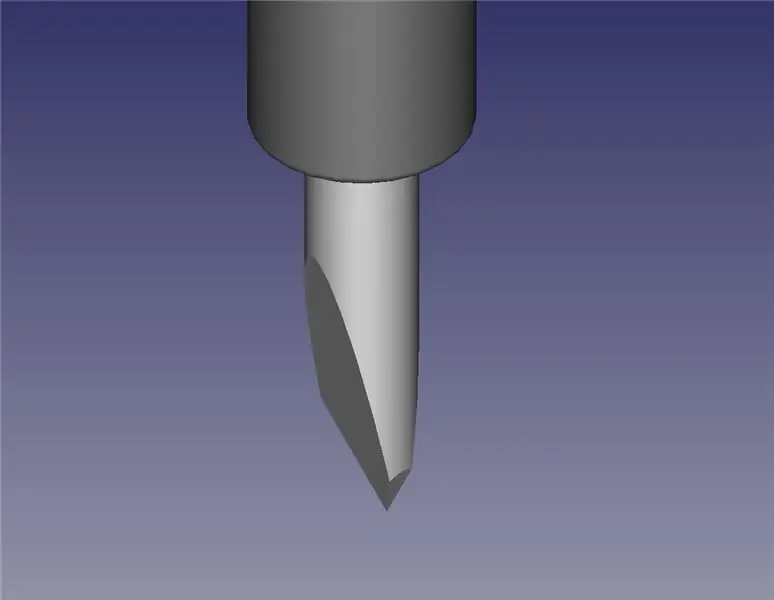
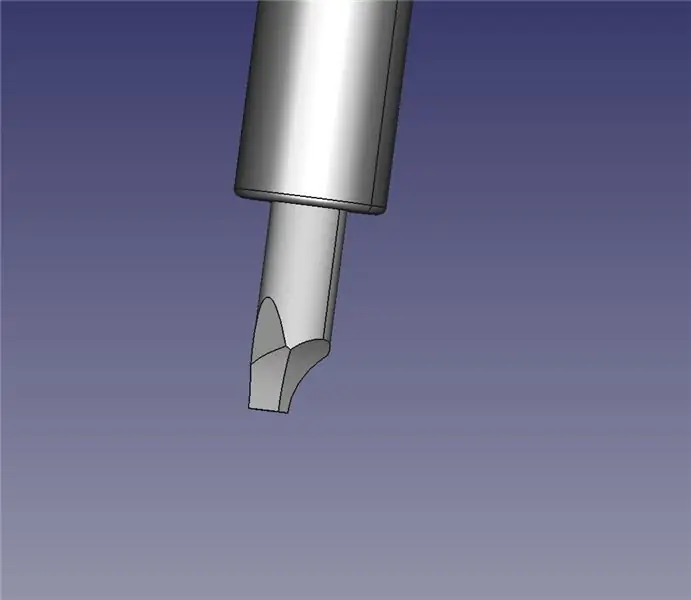
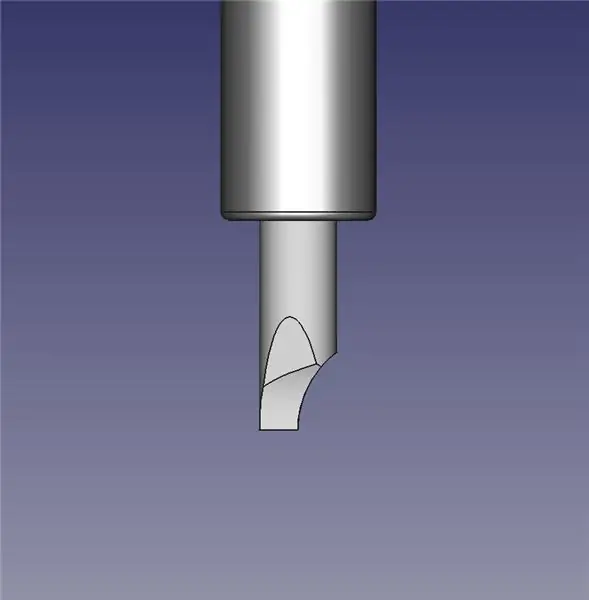
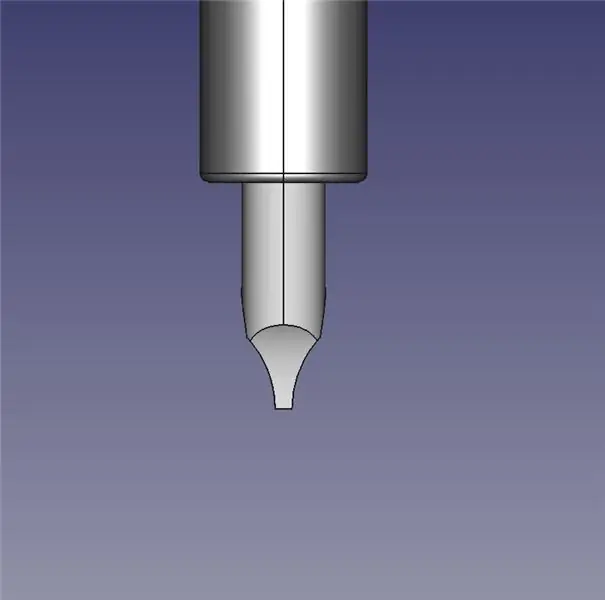
Pirmasis paveikslėlis yra originalios formos, kiti - skirtingi mano sukurtos Scribe formos vaizdai.
41 žingsnis: Nubraižykite lentą 1 žingsnis

Sukūręs Rašto vedėją, sukūriau savo XY braižytuvą.
42 žingsnis: Nubraižykite lentą 2 veiksmas

Įrankio laikiklis turi būti spyruoklinis. (naudojant fiksuotą Z ašį bus sunku sureguliuoti, nes pašaliname rašalo storį)
43 žingsnis: nubraižykite lentą 3 žingsnis



Įdėkite lentą į vietą ir nustatykite braižytuvo brėžinius.
(atsiprašau už rankos paspaudimą ir sutelkiu dėmesį į vaizdo įrašą, vaizdo įrašams kurti naudoju seną telefoną)
44 žingsnis: išgraviruokite lentą




Tada kurį laiką panardinkite į geležies chloridą.
Aš tiesiog priklijuoju jį prie plastikinės lazdelės ir naudoju kaip šaukštą, kad kartkartėmis pamaišytų geležies chloridą, manau, kad maišymas padeda ėsdinimo procesui.
45 žingsnis: Išvalykite plokštę


Tada nuplaukite geležies chloridą ir pašalinkite rašalą.
Turiu nedidelį žalvarinį vielinį šepetėlį, kad galėčiau pradėti nuimti, o baigti - įprastu keptuvės šveitikliu.
46 žingsnis: gręžkite lentą 1 žingsnis

Kitas - gręžti lentą.
Aš gręžiu lentą iš vario pusės, nes turiu šiek tiek svyruoti ant gręžtuvo, ir todėl, kad išgraviruoju skyles, kuriose skylė buvo išgraviruota, veikia kaip grąžto vieta.
Taip pat išgraviruotos skylės padeda patikrinti sklypo išlyginimą.
Taigi nustatykite mano XY braižytuvą gręžimo įrankiu ir pritvirtinkite plokštę.
47 veiksmas: gręžkite plokštę 2 žingsnis

Pirmiausia aš nubėgu sklypą sausai ir atlieku visus reikiamus padėties koregavimus.
(sauso važiavimo metu aš pasuksiu grąžtą, nes griovelis kartais atrodo netinkamai)
48 veiksmas: gręžkite lentą 3 žingsnis

Kai esu patenkintas koregavimais, gręžiu lentą.
2 skyles, skirtas lentos tvirtinimui varžtais, aš padidinsiu ranką, naudodamas skylutės gręžtas skyles.
49 žingsnis: Nubrėžkite komponentų vietas

Paskutinis žingsnis yra nupiešti komponentų vietas viršutinėje lentos pusėje.
Tai galima padaryti rankiniu būdu arba braižytuvu su nuolatiniu žymekliu, bet aš neradau pakankamai plono rašiklio, kad galėčiau tai padaryti.
Taigi aš naudoju lazerį, o ne brangų. Aš turiu vieną padidintą iki 15 W, o vieną - 5 voltų 1 vatų.
Nors galėčiau tai padaryti greičiau su 15W, tai sudegina storą liniją, 1W yra ta, kurią naudoju.
„eBay“paieška: 1 W lazeris suteikia puikią liniją (ne taip greitai, bet geriau atrodo)
Aš neuždengiu lentos viršaus rašalu, naudodamas lentos žymeklį, tačiau turiu patikrinti lentos išlyginimą.
50 žingsnis: lazeris 1 žingsnis


Nes dabar aš pasukau valdybą į viršų.
Čia naudoju failą ??? _ gręžtuvas (viršuje).tgc. suderinti mano XY braižytuvą su lenta.
Taigi aš sukūriau savo braižytuvą lazeriu ir įdėjau lentą į įrenginį.
Paleiskite failą ??? _ gręžtuvas (viršuje).tgc, kad patikrintumėte lygiavimą, sureguliuokite, jei reikia.
Aš tik patikrinu keletą skylių, nes plokštė yra nepermatoma (pusiau skaidri), lazeris nieko nedaro.
Vaizdo įraše lazerio židinio taškas nepasirodė, bandžiau uždėti apsauginius akinius prieš kamerą, bet tai nepadėjo.
Tikiuosi, supratote, ką norėjau parodyti.
51 žingsnis: lazeris 2 žingsnis

Kai džiaugiuosi, kad viskas teisingai sulygiuota, atėjo laikas padengti lentos viršų rašalu naudojant lentos žymeklį. (geriausias kaltas)
(nemaišykite rašiklių)
52 žingsnis: lazeris 3 žingsnis

Įdėkite plokštę į įrenginį ir išgraviruokite komponentų vietas lazeriu. (Atsiprašau, kad kuriu šiuos vaizdo įrašus naudodamas seną telefoną ir kartais jis nėra gerai sufokusuotas)
53 žingsnis: baigta lenta
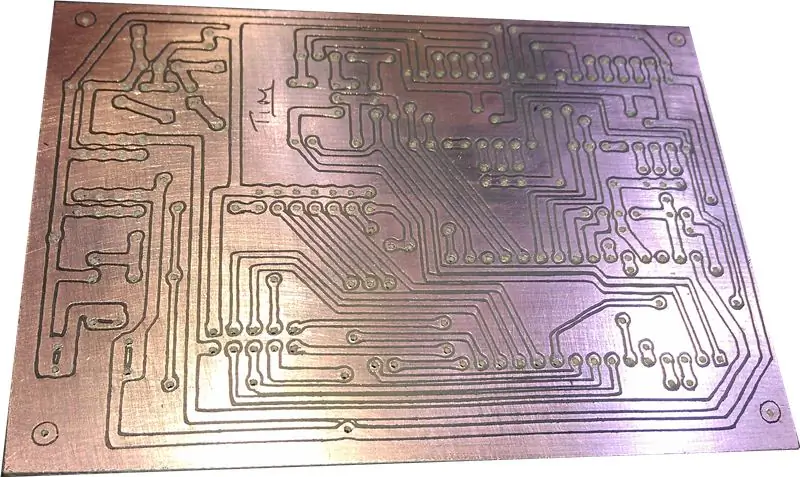
Baigta lenta:
Tikiuosi, kad rasite ką nors iš mano naudojamų metodų. Braižytuvas, kurį naudoju, yra mano sukurtas ir sukurtas, taip pat parašiau programinę -aparatinę įrangą ir programinę įrangą.
Šiuo metu rašau tinklaraštį apie tai, kaip čia padariau braižytuvą: Timo XY braižytojas. Kai tik baigsiu rašyti tinklaraštį, galiu jį paversti instrukcija čia.
54 žingsnis: kai kurios kitos lentos
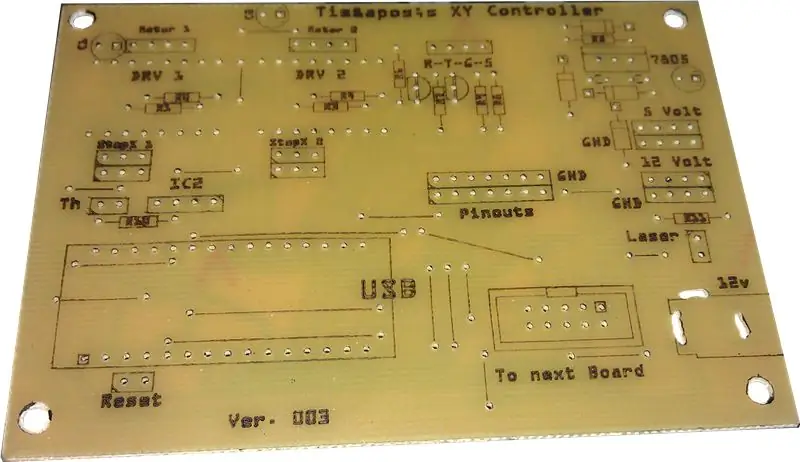

Štai keletas kitų plokščių, kurias padariau naudodamas šį procesą.
Rekomenduojamas:
3D spausdinta ABS plokštė: 6 žingsniai (su paveikslėliais)

3D spausdinta ABS PCB: Kai prie „Teensy“prijungiau 4 skaitmenų ir 7 segmentų ekraną, nusprendžiau, kad turiu pradėti tyrinėti, kaip lengvai gaminti PCB namuose. Tradicinis ofortas yra gana varginantis ir pavojingas, todėl greitai jo atsisakiau. Gera mintis, kurią mačiau
Timo linijinė skaidrė: 11 žingsnių
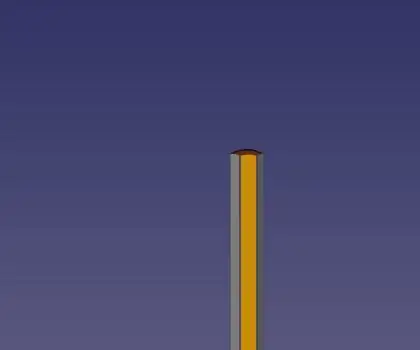
Timo linijinė skaidrė: Aš kuriu robotą, kurį noriu piešti ant paviršiaus, ant kurio jis juda. Taigi man reikia ką nors pakelti ir nuleisti rašiklį. Aš jau padariau piešimo robotą, kuris naudoja servo Tikiuosi, kad robotas, su kuriuo šiuo metu dirbu, padarys viską
Timo PCA9685 valdiklis: 5 žingsniai (su paveikslėliais)

Timo PCA9685 valdiklis: Daugelis projektų, atliktų naudojant „Arduino“, apima „Servo“naudojimą. Jei naudojate tik vieną ar du servo, juos galima valdyti tiesiogiai iš „Arduino“, naudojant biblioteką ir skiriant kaiščius. Tačiau projektams, kuriems reikia daug servo kontroliuojamas (leidžia
„Pasidaryk pats“„Bluetooth“garsiakalbio plokštė: 4 žingsniai (su paveikslėliais)

„Pasidaryk pats“„Bluetooth“garsiakalbio PCB: Šioje pamokoje aš bandysiu parodyti, kaip padaryti „Bluetooth“garsiakalbį iš senos PCB plokštės. Aš turėjau sugadintą „Sony srs-xb30“garsiakalbį iš draugo. Korpusas buvo sudaužytas, bet galėjau išsaugoti garsiakalbius ir elektronines dalis. Turėjau sugalvoti naują bylą
Grandinės plokštė: 3 žingsniai

Grandinės plokštė: tai geras litavimo būdas ant plokštės
